Si habitualmente consumes contenido en inglés, es muy probable que seas consumidor también de contenido subtitulado. Ya sean series, películas o documentales la librería de subtítulos a lo largo de internet es muy amplia, y una plataforma para integrarlos sin problema es VLC Media Player.
El proceso para integrar subtítulos en VLC es súper sencillo e intuitivo, y te ayudará a disfrutar de tu contenido favorito en versión original. Muchas veces, los archivos originales cuentan ya con subtítulos integrados, asegúrate de comprobarlo en la pestaña “subtítulo” de la pantalla principal del VLC, una vez reproducido el contenido. Al desplegarlo es posible que figuren los subtítulos oficiales en varios idiomas, de lo contrario, te contamos cómo integrar subtítulos usando VLC de dos maneras muy sencillas.
Integrando el subtítulo
La primera opción es cargar directamente el subtítulo al archivo de vídeo, te contamos cómo hacerlo.
- Abre el archivo directamente utilizando VLC Media Player
- En la parte superior del programa, verás una opción que dice “Subtítulo”
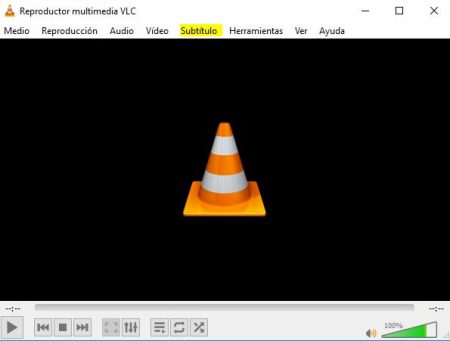
- Si la despliegas verás varias opciones, elige “Añadir archivo de subtítulos” (en Pistas se desglosarán después los archivos cargados)
- Ahora simplemente navega por el explorador hasta encontrar el archivo de subtítulos que deseas cargar
- La extensión habitual de este tipo de archivos suele ser .SRT
- Una vez cargado, vuelve a la pestaña de “Subtítulo”, luego “Pistas” y selecciona el idioma que acabas de añadir.
Sincronizando los nombres de archivos
Hay una forma incluso más sencilla de integrar los subtítulos con un archivo de audio. VLC reconoce los nombres de los archivos y es capaz de ligarlos, es decir, que si tu archivo de subtítulos y el archivo de vídeo tiene el mismo nombre, el programa los leerá juntos. Eso sí, para que esto funcione ambos documentos deben estar en la misma carpeta, de esa manera, cada vez que abras el archivo de vídeo, los subtítulos se cargarán directamente en “Pistas”
Listo, ya sabes cómo integrar subtítulos usando VLC, utiliza el método que más de convenga, y podrás disfrutar del contenido como quieras. Si te interesan más articulos referentes a VLC, aquí te contamos cómo sincronizar audio y vídeo.
